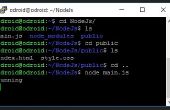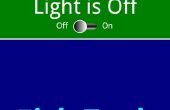Stap 3: Maken de python script (meer als het over te dragen)




HET SCRIPT IS GEKOPPELD AAN DEZE STAP!!!
In deze laatste stap zullen we het bewerken van een script dat ik schreef, naar uw wensen met uw UI die u in stap 1 hebt gemaakt. Ik heb een eenvoudige versie van het script bijgevoegd zodat het output de gegevens die hij van uw Android ontvangt / Apple-apparaat.
U MOET:
-Open het bestand (bij voorkeur op uw PC)
-Kijken naar de sectie van de IP-adressen en bewerken de IP naar het IP van uw Pi, samen met de poort die je gaat gebruiken
-Scroll naar beneden naar de bodem
-Wijzig de namen van de widgets die u in de UI editor gebruikt, laat de bijgevoegde methoden
U kunt:
-Maak uw eigen functies / methoden, en deze toewijzen om de waarden van elke widget
-Je kunt in principe doen bijna alles wat die je met uw Pi, wilt nu dat je volledige draadloze controle hebt
Het script plaatsen op uw Pi:
1. open Putty
2. Typ:
cd/home/pi/Desktop /
3. volgende, open te stellen FileZilla
4. sluit aan op je Raspberry Pi, als SSH-ing in het
5. Ga naar de map bureaublad voor uw Pi in FileZilla
6. vind de folder van de python script u op uw PC bewerkt en sleep het bestand naar de map ' Bureaublad ' van de Pi
7. Ga terug naar Putty en type:
ls . Dit zal de lijst van alle bestanden in de directory
8. Als u de naam van het bestand dat u gewoon in de lijst met bestanden hebt overgedragen, dan bent u OK om te gaan zien!